
Google Play ストアの「接続なし」エラーを修正する方法
Android デバイスで Google Play ストアを開けない場合は、インターネット接続がないことが原因である可能性があります。Google Play ストアが機能するには、Wi-Fi またはモバイル データ接続が必要です。どちらもない場合、Google Play ストアからアプリやゲームをダウンロードすることはできません。
この記事では、Android デバイスで Google Play ストアを開けない場合のトラブルシューティングのヒントを紹介します。また、Google Play ストアの「接続なし」エラーを修正するためのヒントと解決策についても説明します。
Google Play ストアの「接続なし」エラーを修正する方法
1. デバイスを再起動します
Google Play ストアの「接続なし」エラーは非常に厄介な問題ですが、Android スマートフォンまたはタブレットを再起動することで解決できます。
ただし、デバイスを再起動すると一時的な解決になる可能性もあります。問題が頻繁に発生し、再起動が煩わしい場合は、他のトラブルシューティング手順を試す必要があります。
2 Wi-Fiネットワークの代わりにモバイルデータを使用する
Google Play ストアへの接続に Wi-Fi ネットワークを使用している場合は、モバイル データに切り替えて、機能するかどうかを確認してください。問題は、Wi-Fi ネットワークがポート 5228 をブロックしていることにある可能性があります。これは、Google Play が使用するポートです。ネットワークを切り替えるには、デバイスの通知シェードをプルダウンし、Wi-Fi アイコンをタップしてオフにします。
次に、モバイルデータアイコンを探してオンにします。インターネットアクセスを切り替えたら、デバイスを再起動して Google Play に移動します。
3 データ同期設定を更新する
データの同期を可能にするデバイスのデータ同期は、問題の解決に役立ちます。何人かの読者は、これが Google Play ストアの接続エラーを解決する簡単な方法であることに気づきました。
- 携帯電話の設定に進みます
- アカウントまたはバックアップをタップします
- 「アカウント」をタップします
- Googleアカウントを選択してください
- アカウントの同期をタップします

- 「その他」(画面右上の3つの点)をタップします
- 「同期をキャンセル」を選択します。

- 30 秒後にもう一度タップして同期を有効にします。
この手順を完了したら、Google Play ストアに戻り、アプリがダウンロードされているかどうかを確認します。
4. Google Play 開発者サービスを強制停止する
案内する :
- 設定
- アプリをタップ
- Google Play Servicesを検索
- タップバッテリー
- 「強制停止」を選択します。
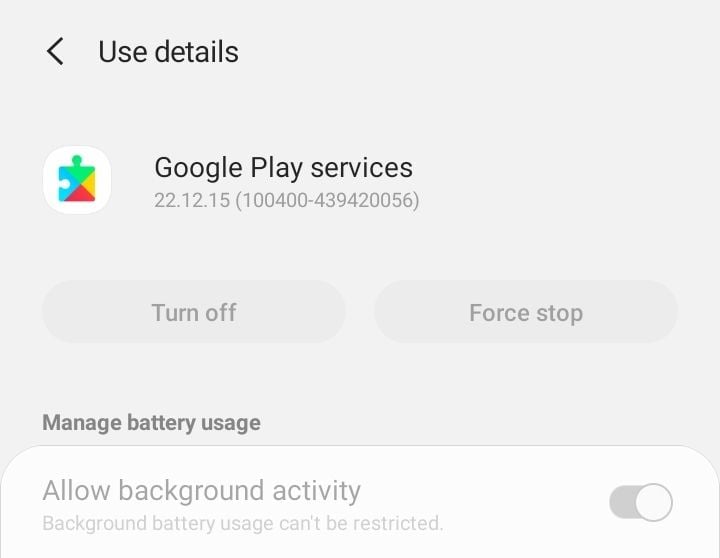
5. Google Play Servicesにストレージ権限があることを確認する
案内する :
- 設定
- アプリをタップ
- Google Play 開発者サービスを検索
- [権限]をタップします。
- ストレージが有効になっていることを確認します。
6. Google Play Servicesにシステム設定権限があることを確認する
案内する :
- 設定
- アプリをタップ
- Google Play Servicesを検索
- システム設定の変更をタップ
- 「許可権限」が有効になっていることを確認します。
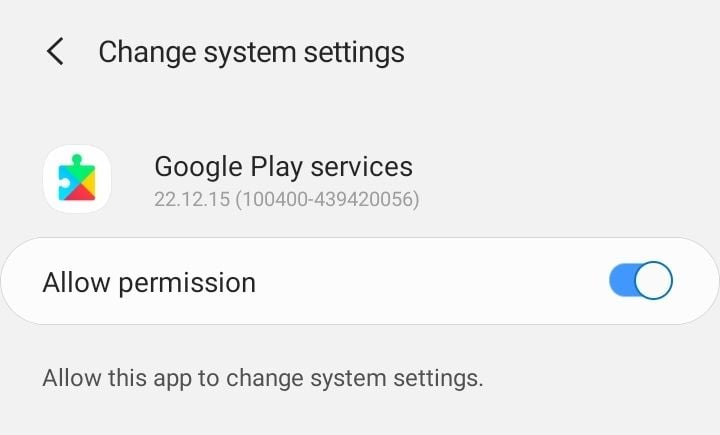
7. Google Play サービスのキャッシュとデータを消去する
Google Play 開発者サービスは、アプリケーションがさまざまなデバイス セクションと通信する方法です。これにより同期が可能になり、プッシュ通知が時間どおりにデバイスに送信されるようになります。Google Play 開発者サービスは、アプリケーションの動作に重要な役割を果たします。
Play サービスのキャッシュまたはデータ ファイルに問題があると、Android スマートフォンの設定にアクセスするときに問題が発生する可能性があります。
- デバイスの設定メニューに移動します。
- アプリまたはアプリケーションマネージャを探してタップします
- 下にスクロールしてGoogle Play Servicesを見つけてタップしてください
- 次にストレージをタップします
- キャッシュをクリアをタップします

- 次に、ストレージの管理をタップします
- 次に「すべてのデータを消去」をタップします
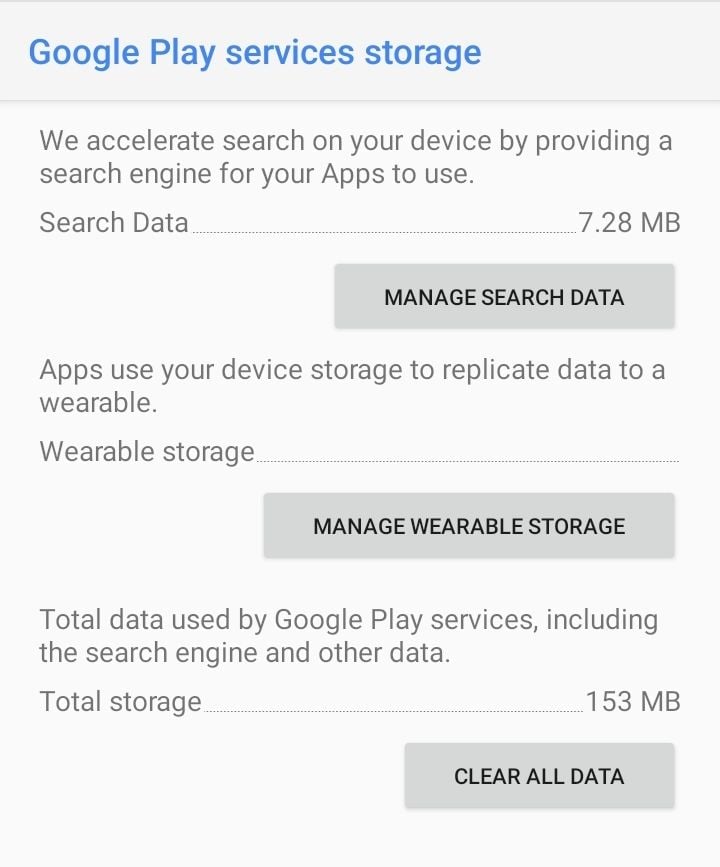
キャッシュ ファイルを消去したら、問題がまだ存在するかどうかを確認します。次に、同じ手順に従って、キャッシュをクリアした画面に戻ります。
今回は、データを削除するために「データを消去」をタップする必要があります。画面に警告が表示されます。「OK」をタップして、データの削除を確認します。
次に、デバイスを再起動します。
8. Google Playストアのアップデートをアンインストールして再インストールする
この方法は、Google Play ストアの「接続なし」問題を解決するのに役立ちます。
場合によっては、Play ストアのアップデートが問題の原因である可能性があります。その場合は、アップデートをアンインストールして、アプリをもう一度アップデートしてください。問題の解決に役立つ場合があります。アップデートを再インストールしたら、設定にアクセスして、期待どおりに動作するかどうかを確認してください。
- デバイスの設定メニューに移動します。
- アプリまたはアプリケーション マネージャーをタップし、Google Play 開発者サービスを探します。
- 「その他」(画面右上の3つの点)をタップします
- 次に、 「アップデートのアンインストール」をタップします。
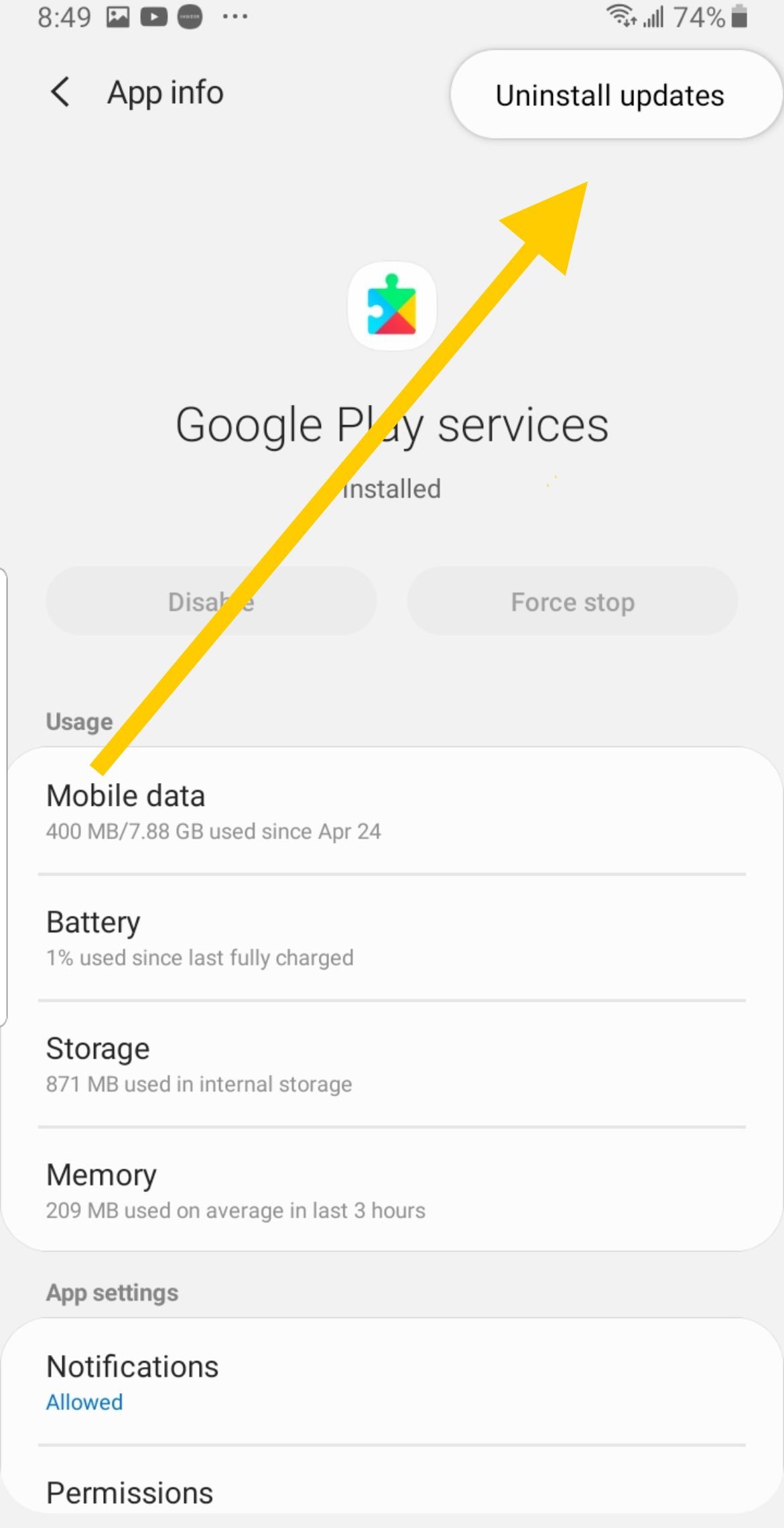
- 次に、デバイスを再起動して「設定」に戻り、もう一度「アプリ」をタップして、Google Play ストアに再度アクセスします。
- 次に、「更新」をタップして、アプリが自動的に更新されるようにします。
9. ソフトウェアを更新する
携帯電話のアップデートが遅れている場合は、ソフトウェアを確認してアップデートする時期です。
- デバイスの設定メニューに移動します。
- ソフトウェアアップデートを選択
- 「アップデートの確認」をタップし、新しいバージョンが利用可能な場合は最新のアップデートをインストールします。

新しいアップデートがインストールされると、デバイスは自動的に再起動します。再起動後、Google Play ストアの「接続なし」エラーが消えたかどうかを確認してください。
10. デバイスを工場出荷時の設定にリセットする
重要と思われるデータのバックアップを作成してください。データをパソコンにバックアップするか、Google アカウントを使用してデータをバックアップできます。
- デバイスの設定メニューに移動します
- 一般管理を選択
- リセットをタップ > データの初期化
